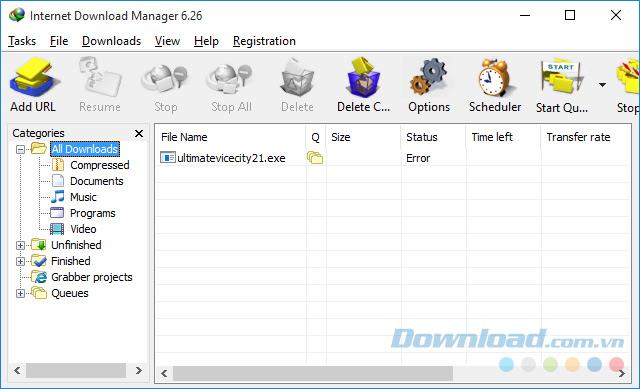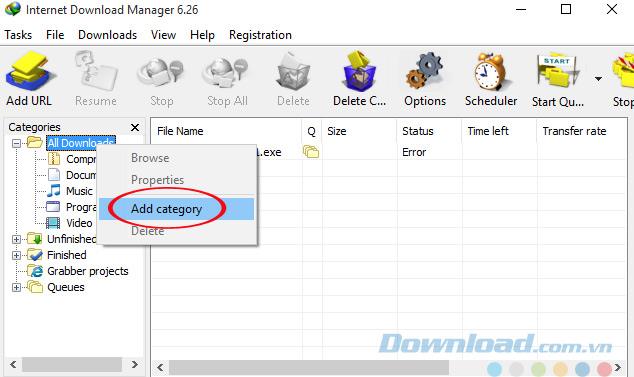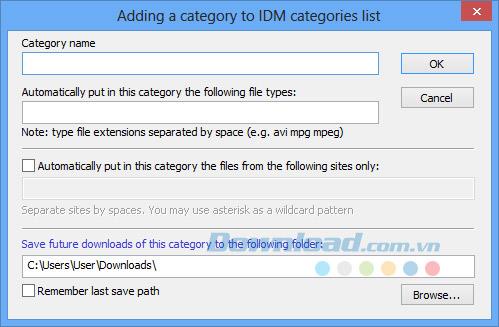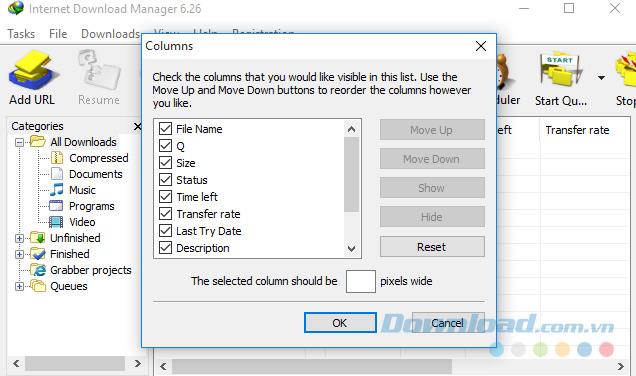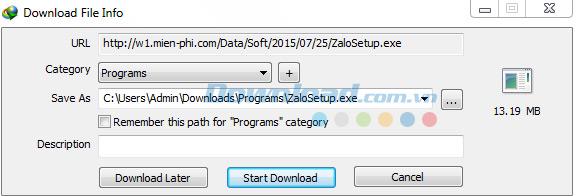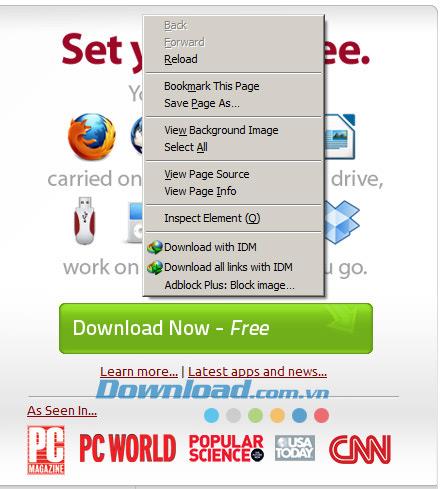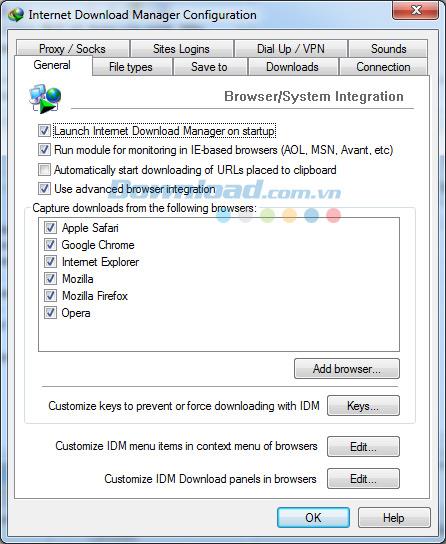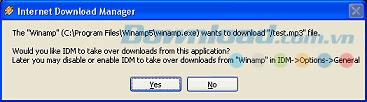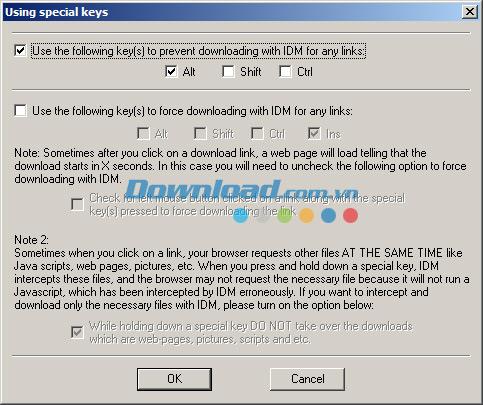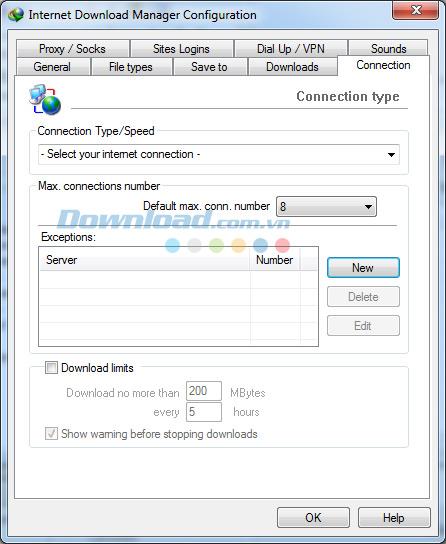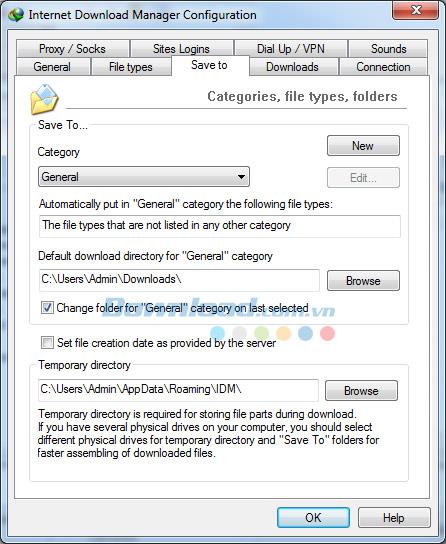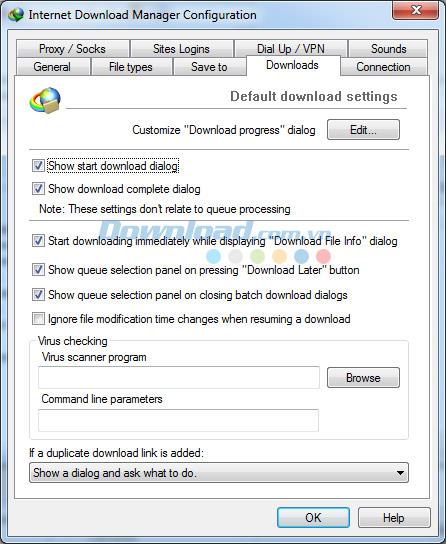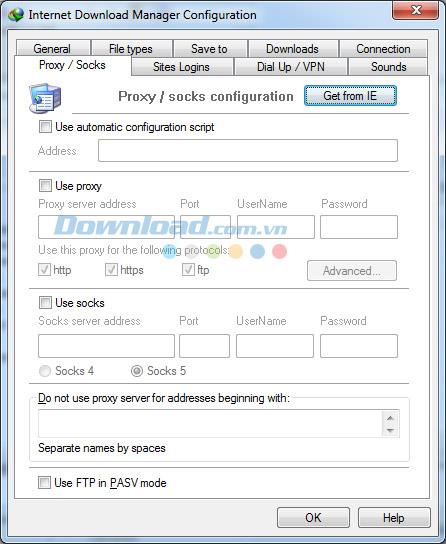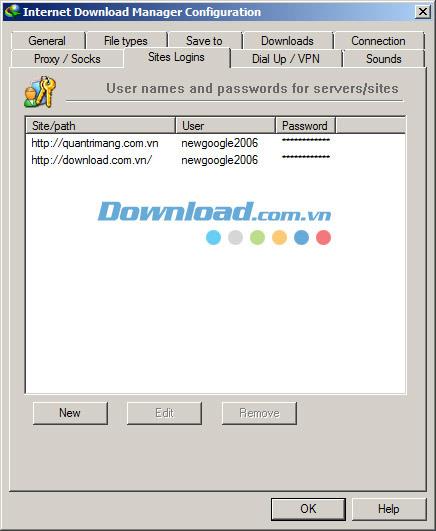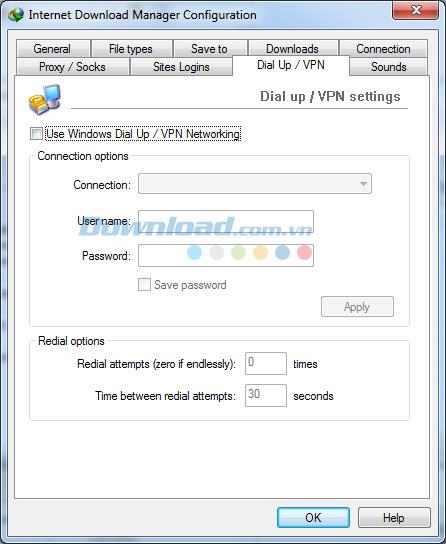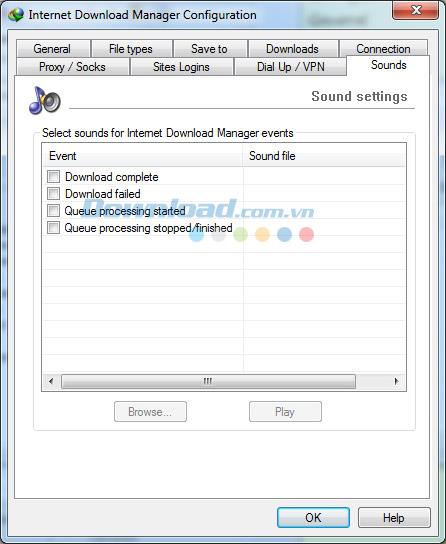Dla każdego użytkownika systemu Windows IDM lub Internet Download Manager to niezbędne oprogramowanie przy każdej ponownej instalacji komputera. IDM to obecnie najmocniejsze narzędzie do pobierania plików, przyspieszania pobierania i pobierania filmów. IDM jest kompatybilny ze wszystkimi popularnymi przeglądarkami, takimi jak Chrome, Coc Coc, Firefox, Opera, IE ...
Ten artykuł poprowadzi Cię szczegółowo od podstawowych do najbardziej złożonych funkcji IDM, mam nadzieję, że dzięki temu artykułowi zapoznasz się z obsługą Internet Download Managera.
Główne okno programu zawiera listę plików, które zostały i są pobierane. Lista zawiera także dodatkowe informacje na temat pobierania plików, takie jak rozmiar pliku, status pobierania, oczekiwany czas zakończenia, prędkość pobierania i inne. Możesz zmienić kolejność listy, klikając odpowiedni nagłówek kolumny.
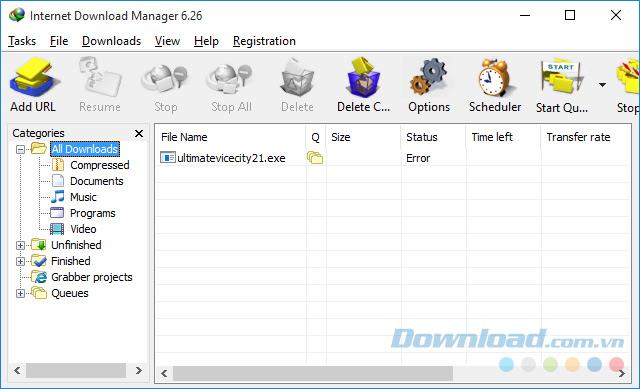
Główny interfejs Internet Download Managera.
Możesz dodać nowe pliki do pobrania za pomocą przycisku Dodaj adres URL . Możesz wpisać adres URL w polu tekstowym lub wkleić skopiowany adres URL bezpośrednio tam. Możesz także wprowadzić nazwę użytkownika i hasło, aby pobrać plik na wypadek, gdyby niektóre serwery tego wymagały, zaznaczając „ Użyj autoryzacji ”.

Dodaj nowe linki, aby ułatwić pobieranie plików.
Jeśli adres URL jest prawidłowy, pojawi się okno dialogowe Zapisz jako iz tego okna dialogowego można wprowadzić informacje o opisie pliku, a także ścieżkę do zapisania pliku. Innym sposobem dodawania informacji jest użycie okna dialogowego „ Właściwości pobierania ”. Na dole okna dialogowego Zapisz jako znajdują się 3 przyciski funkcyjne . Jeśli chcesz anulować pobieranie, po prostu naciśnij przycisk Anuluj .
Na pasku narzędzi w głównym oknie IDM znajdują się inne komponenty, takie jak:
- Wznów : Wznów proces pobierania z łącza pobierania był wcześniej wstrzymany lub uszkodzony
- Zatrzymaj : Zatrzymuje pobieranie łącza
- Zatrzymaj wszystko : Zatrzymaj wszystkie łącza pobierania w programie
- Usuń : Usuń co najmniej jeden aktualnie wybrany link do pobrania
- Usuń C ... : Usunięto pobrany link do pobrania
- Opcje : zmień opcje programu, takie jak typy pobieranych plików, domyślną ścieżkę pobierania, edycje proxy lub VPN ... (zobacz więcej o Opcjach tutaj )
- Harmonogram : zaplanuj pobieranie aplikacji
Kategoria
Po lewej stronie okna znajduje się wykres sortujący pobrane pliki według ich formatu. Możesz wyłączyć tę funkcję, wyłączając okno kategorii i nie wybierając żadnych elementów podczas pobierania plików. IDM ma domyślne kategorie związane z formatami plików, takimi jak muzyka, wideo, programy, dokumenty ... Możesz edytować, usuwać i dodawać własne kategorie.
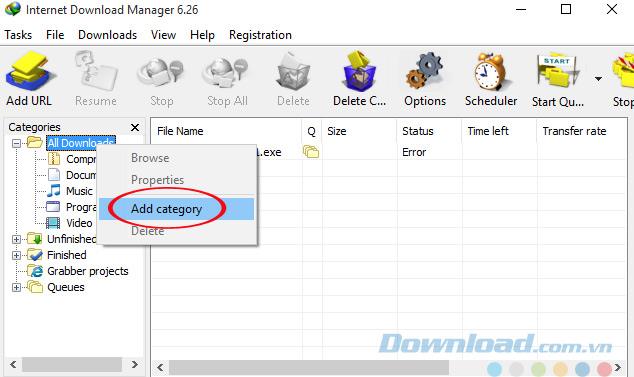
Kliknij element prawym przyciskiem myszy, a zobaczysz menu, które pozwala dodawać, edytować lub usuwać elementy. Podczas dodawania elementu możesz wybrać formaty plików odpowiadające właśnie dodanemu elementowi lub pobrać plik do domyślnych kategorii.
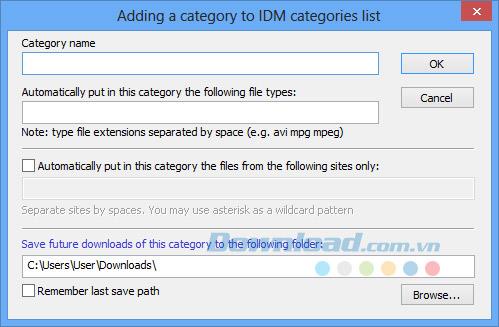
Na przykład kategoria Dokumenty odpowiada formatom plików, takim jak „doc pdf xls txt” i jest zapisana w domyślnej ścieżce „C : \ Downloads \ Documents ”.
Dostosuj interfejs głównego okna IDM
Standardowa wersja IDM ma 4 rodzaje interfejsu paska narzędzi, w tym: Duże przyciski 3D, Małe przyciski 3D, Duże klasyczne przyciski i Małe przyciski Classis . Możesz wybrać te motywy lub pobrać nowe motywy ze strony głównej. Ponadto możesz narysować interfejs paska narzędzi, jak chcesz.
Aby dostosować preferencje paska narzędzi IDM, kliknij pasek narzędzi prawym przyciskiem myszy, a pojawi się dolne okno dialogowe (patrz poniżej)

Stąd możesz dostosować style i rozmiary przycisków paska narzędzi za pomocą opcji dostępnych w menu. Inną opcją jest kliknięcie menu „ Szukaj nowych pasków narzędzi ”, aby pobrać je z Internetu.
Aby dostosować kolumny IDM w oknie głównym, kliknij prawym przyciskiem myszy nagłówek każdej kolumny.
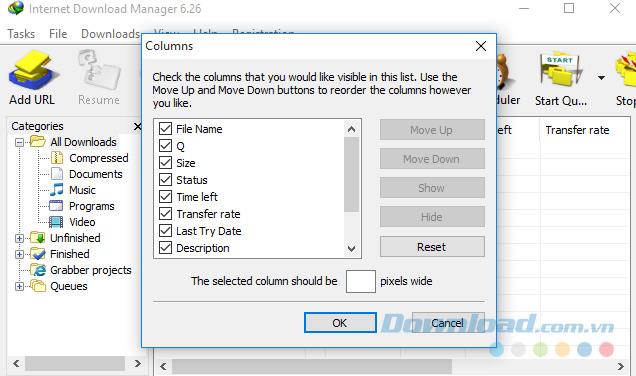
Stąd możesz określić, które kolumny mają się pojawiać, rozmiar kolumn i kolejność kolumn. Aby aktywować kolumnę, musisz zaznaczyć odpowiednie pole. Możesz przenieść kolumny w inne miejsce, wybierając przyciski Przenieś w górę i Przenieś w dół. Możesz także zmienić pozycję, przeciągając i upuszczając nagłówki kolumn, jak chcesz.
Operacja pobierania za pomocą IDM
Istnieje kilka sposobów rozpoczęcia pobierania plików w następujący sposób:
1) Zarządzaj operacjami pobierania w popularnych przeglądarkach, takich jak Internet Explorer, MSN Explorer, AOL, Opera, Morilla, Netscape i wielu innych przeglądarkach. Ilekroć klikniesz link do pobrania w przeglądarce, IDM automatycznie złapie link i pobierze wybrany plik. Następnie automatycznie pobierze pliki, które format ma na liście typów / rozszerzeń. Ta lista może zostać zmieniona po przejściu do Opcje -> Ogólne .
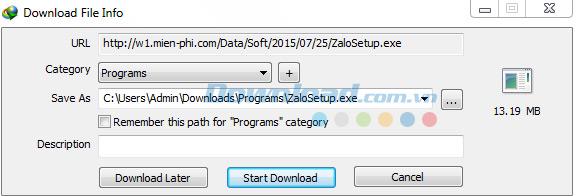
Jeśli przycisk Pobierz później , adres URL zostanie dodany do listy pobierania, ale pobieranie nie rozpocznie się natychmiast. Po kliknięciu przycisku Rozpocznij pobieranie wybrany plik zostanie natychmiast automatycznie pobrany. IDM ma funkcję organizowania pobieranych plików w zależności od formatu pliku i zaleca domyślną lokalizację przechowywania plików. Możesz całkowicie zmienić te opcje. W przypadku pobrania pliku zip można wyświetlić zawartość przed pobraniem, klikając przycisk Podgląd .
2) Dodaj link do pobrania
Możesz ręcznie dodać linki pobierania do IDM, korzystając z funkcji Dodaj adres URL . Następnie pojawi się następujące okno dialogowe i pobieranie łącza po kliknięciu przycisku OK .

3) IDM jest zintegrowany z prawą myszą podczas korzystania z przeglądarek opartych na IE (MSN, AOL, Avant) i opartych na Mozilli (Firefox, Netscape).
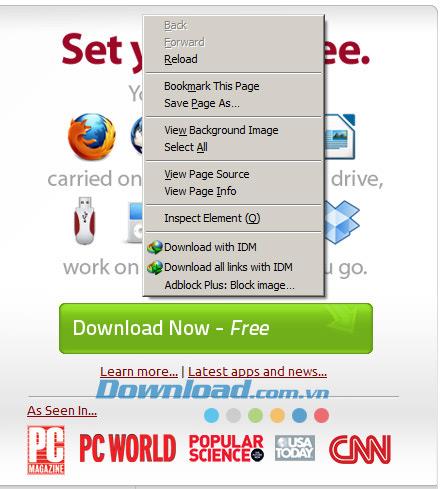
Pobieranie plików w ten sposób jest szczególnie przydatne, gdy IDM nie może automatycznie pobierać plików. Musisz tylko wybrać tę funkcję, aby pobrać plik. Możesz także wybrać obszar tekstowy w IE i użyć tej funkcji, aby dodać wszystkie łącza w zaznaczeniu do obsługi.
4) Przeciągnij i upuść linki podczas korzystania z IE na ekranie głównym
Drop Target to okno, którego dane wejściowe to hiperłącza usuwane z przeglądarek takich jak IE, Netscape lub Opera. Możesz przeciągnąć link z przeglądarki i upuścić go w oknie, aby natychmiast rozpocząć proces pobierania. Jeśli chcesz ukryć to okno, możesz je wyłączyć. Jeśli chcesz się ponownie wyświetlić, przejdź do „ Url> Pokaż cel upuszczenia ” w oknie głównym.
Okno dialogowe właściwości
Okno dialogowe właściwości pliku ( okno dialogowe Właściwości ) pojawi się po wybraniu elementu Właściwości z menu po dwukrotnym kliknięciu nazwy pliku. Okno dialogowe pokazuje informacje i pozwala zmienić lokalizację pliku na dysku, adres URL i opis pliku. Możesz otworzyć plik bezpośrednio za pomocą przycisku Otwórz .
Okno dialogowe Opcje
W oknie dialogowym Opcje możesz zresetować wszystkie konfiguracje do swoich potrzeb i celów. Okno dialogowe zawiera 7 kart: Ogólne, Typy plików, Połączenie, Zapisz w, Pobrane, Proxy, Logi witryn, Dial-Up, Dźwięki .
Ogólne
Można użyć zakładki Ogólne: Automatycznie uruchom z Windows, zintegruj IDM z przeglądarkami takimi jak IE, Opera, Mozilla, Netscape ...
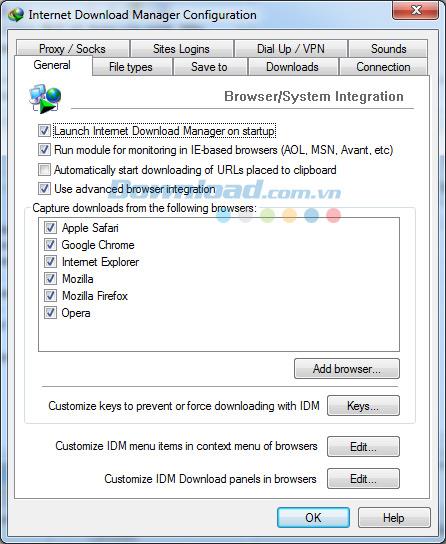
IDM obsługuje wiele dostosowań, które integrują się z przeglądarkami. Podstawowe dostosowanie pozwala sprawdzić, który typ integracji jest używany dla każdej przeglądarki, wybierając przeglądarkę i klikając przycisk Szczegóły. W tym zintegrowanym trybie możesz dodać przeglądarkę, naciskając przycisk „ Dodaj przeglądarkę ... ”. Następnie oprogramowanie określa wersję przeglądarki i integruje się.
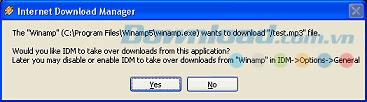
Ponadto pozwala wybrać kombinacje klawiszy skrótu, aby zażądać / zablokować IDM z pobierania plików. Kliknij przycisk Klucze , aby wyświetlić okno dialogowe „ Korzystanie ze specjalnych kluczy ”. W tym oknie dialogowym możesz wybrać odpowiednie skróty klawiszowe dla każdej przeglądarki. W szczególności dla przeglądarek opartych na Operze i OLD Mozilli, można je zintegrować za pomocą wtyczek. Ten tryb zintegrowany nie obsługuje skrótów klawiszowych do zapobiegania / wymagania pobierania plików przez IDM. Jeśli chcesz zapobiec / wymagać pobierania plików za pomocą klawiszy skrótu, powinieneś użyć funkcji „ Zaawansowana integracja przeglądarki ”.
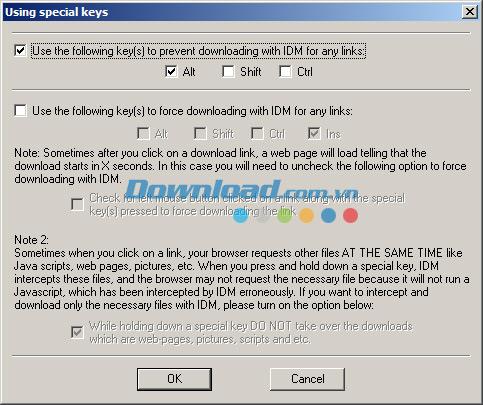
Typy plików
Może być używany do zmiany formatów plików do pobrania przez IDM lub przez przeglądarkę.
Możesz zabronić pobierania plików z niektórych predefiniowanych stron internetowych. Aby to zrobić, po prostu dodaj adres internetowy do listy „ nie zaczynaj pobierania ”. Na przykład po dodaniu * .tonec.com do listy nie zostanie pobrany z ftp.tonec.com, www.tonec.com, www.games.tonec.com ...
Połączenie
Na karcie Połączenie musisz wybrać szybkość połączenia internetowego. Jest to konieczne do optymalnego wykorzystania linii. Unikaj wybierania „ Maks. Numer połączenia ” o wartości większej niż 4. Ta zbyt duża wartość może zmniejszyć szybkość połączenia i spowolnić serwer, z którego pobierasz dane. Ponadto może wpływać na niektóre działania bezpieczeństwa administratorów sieci. Z drugiej strony zwiększenie liczby połączeń może przyspieszyć proces pobierania pliku, jeśli masz szybkie połączenie.
Jeśli chcesz określić maksymalną pojemność, którą IDM może wykorzystać w linii, możesz dostosować Limity pobierania IDM . Jest to bardzo przydatne niestandardowe w przypadku niektórych standardów połączeń, takich jak Directway, Direct PC, Hughes ... Na przykład, jeśli chcesz pobierać tylko z maksymalną prędkością 40 MB na godzinę lub 150 MB co 4 godziny bez przerwy , wówczas obciążenie nie przekroczy tej normy. W ten sposób możesz w pełni wykorzystać połączenie do pobierania dużych plików.
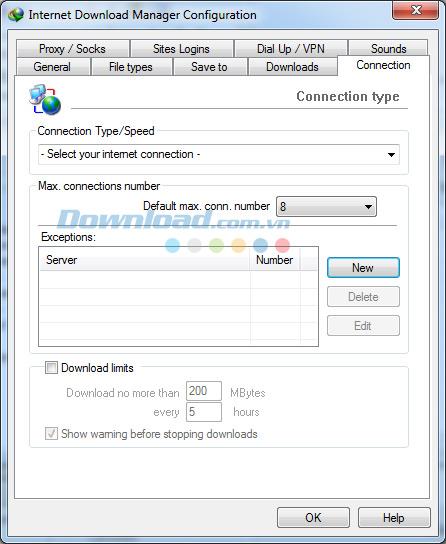
Zapisz w
W tej zakładce wybierzesz domyślny folder odpowiadający pobieranemu formatowi pliku. Możesz zmienić te foldery, klikając prawym przyciskiem myszy i wybierając Właściwości dla każdego elementu. IDM posiada również funkcję „ Zapamiętaj ostatnią ścieżkę zapisu ”, aby automatycznie zapamiętać adres pliku zapisanego z poprzedniego pobierania.
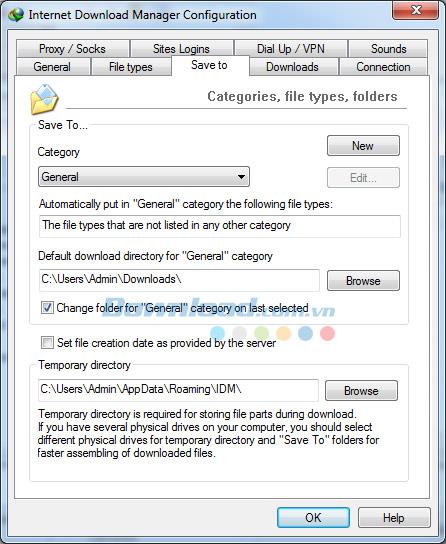
Katalog tymczasowy określa ścieżkę przechowywania plików tymczasowych. Możesz zmienić ten katalog w razie potrzeby, na przykład w przypadku braku wystarczającej ilości miejsca na dysku.
Pliki do pobrania
W tym oknie dialogowym możesz skutecznie zarządzać, które okna dialogowe pojawią się. Wybranie opcji „ Nie pokazuj ” w oknie dialogowym Postęp pobierania spowoduje zniknięcie tego okna dialogowego. Inne opcje, takie jak minimalizacja okna, mogą korzystać z opcji „ Pokaż zminimalizowane ”.
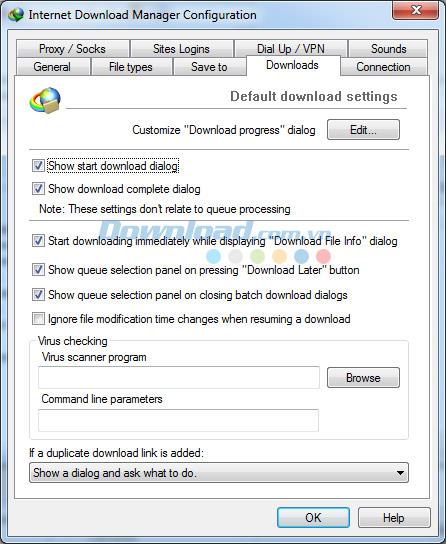
Tryb cichy, gdy wszystkie kliknięte łącza zostaną automatycznie zapisane w folderze domyślnym. Jeśli nie chcesz okna dialogowego Pobieranie zakończone , możesz odznaczyć pole „ Pokaż okno dialogowe pobierania rozpoczęcia pobierania ”, „ Nie pokazuj okna dialogowego pobierania zakończonego ” i wybrać opcję „ Nie pokazuj ” z listy Postęp pobierania .
Pełnomocnik
Karta Proxy / Firewall służy do konfigurowania serwera proxy. Opcja „ Użyj FTP w PASV ” oznacza, że tryb pasywny protokołu FTP zostanie włączony. Tę opcję należy włączyć, gdy włączona jest zapora lub serwer proxy. W tym momencie możesz również dodać dane osobowe, jeśli jest to wymagane przez serwer proxy.
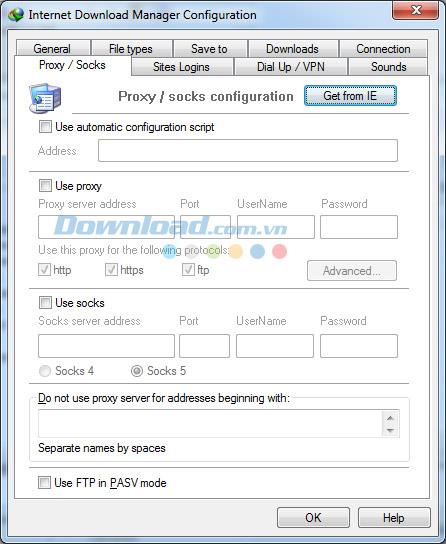
Loginy witryny
Karta Logowanie do witryny (dostępna tylko w wersjach licencjonowanych) jest używana, gdy chcesz automatycznie wypełnić serwer pobierania wymaganiami dotyczącymi logowania. Włącz tę funkcję, klikając przycisk Nowy, dodając adresy URL oraz informacje o nazwie użytkownika / haśle.
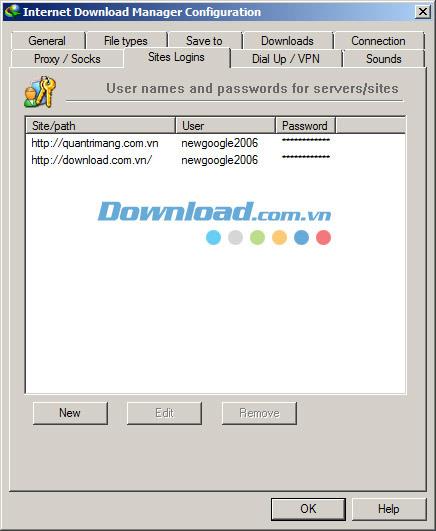
Połącz się
Jeśli używane jest połączenie telefoniczne, dostępna będzie dodatkowa funkcja edycji wpisów w książce telefonicznej dla tego połączenia. Na tej liście masz prawo wybrać połączenie, które będzie używane z IDM. Jeśli komputer jest podłączony do Internetu, połączenie to zostanie wyświetlone domyślnie.
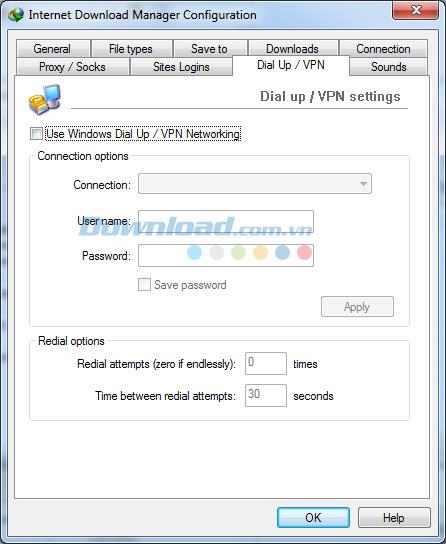
Po wybraniu połączenia możesz zmienić nazwę użytkownika i hasło , a następnie zapisać je, klikając przycisk Zastosuj . Jeśli chcesz, aby IDM automatycznie wypełniał informacje o haśle, możesz zaznaczyć pole wyboru Check Save Password . Ponadto można skonfigurować liczbę ponownych połączeń i czas między nimi. Kliknij OK, aby zapisać wersję i Anuluj, aby zapisać.
Dźwięk
Może emitować wiele różnych rodzajów dźwięków, aby powiadomić użytkowników. Na karcie dźwiękowej użytkownicy mogą wybrać alarm i dołączyć alarm do każdego osobnego zdarzenia.
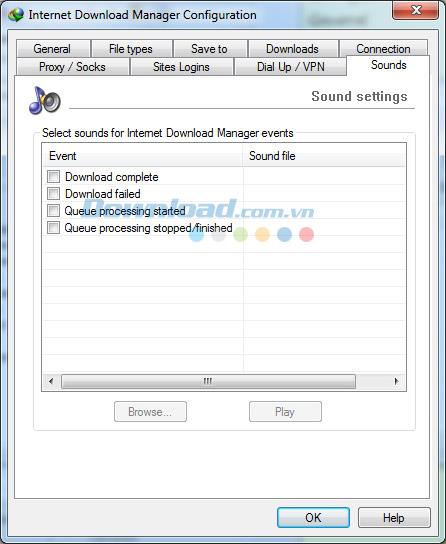
Uwaga : Możesz wybrać dźwięki z plików dostępnych w urządzeniu. Aby wybrać rodzaj dźwięku, najpierw wybierz typ zdarzenia, kliknij przycisk Przeglądaj, znajdź plik audio i zaznacz dźwięk skojarzony z odpowiednim zdarzeniem. Możesz wcześniej słuchać dźwięku za pomocą przycisku Play .
Okno dialogowe pobierania (pobieranie zakończone)
Po zakończeniu pobierania IDM wyświetli okno dialogowe „ Zakończono pobieranie ”. Stąd możesz wybrać różne sposoby otwarcia nowo pobranego pliku.

Na przykład możesz wyłączyć wyświetlanie powiadomień za każdym razem, gdy pobieranie pliku zostanie zakończone, wybierając opcję „ Nie pokazuj ponownie tego okna dialogowego ”. Jeśli chcesz wyłączyć tę funkcję, możesz przejść do karty Opcje > Pobieranie .